1、打开婚纱素材图片,Ctrl+J复制背景图层,点击工具栏中的“快速选择工具",点击属性栏中的”选择主体“,多选或少选的部分,通过属性栏的”从选区中减去“或者是”添加到选区“按钮来调整选区,操作后如下图所示。
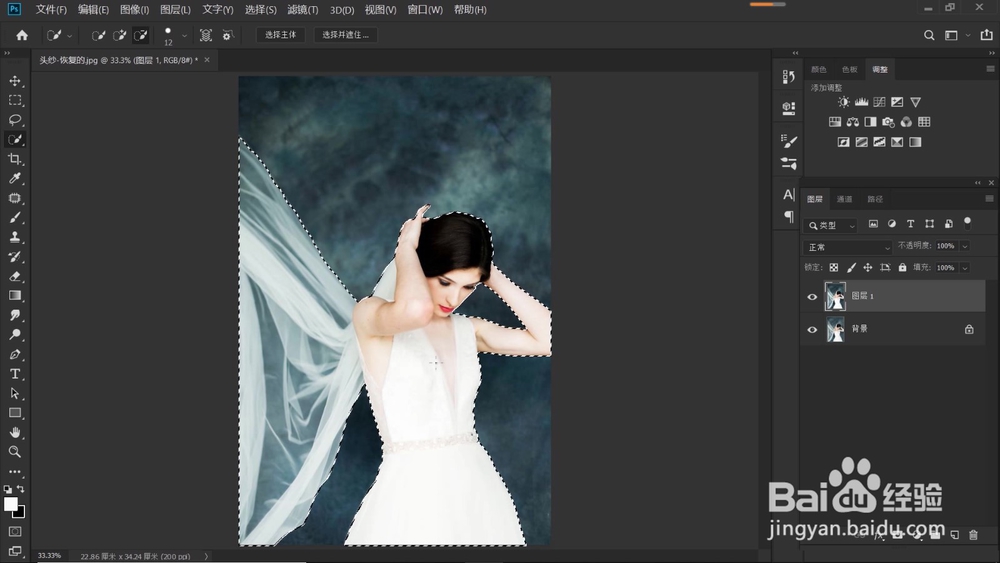
2、创建好选区后,点击属性栏的”选择并遮住“,进入它的工作区,”叠加“视图模式下, 可以看得很清楚。点击左边工具栏的”调整边缘画笔工具“,调整画笔大小,将硬度调为零,涂抹婚纱的透明部分,如下图所示,可以看到,随着我们的涂抹清除了背景色,黑色,婚纱呈现出透明的质感。

3、当我们把图片放大时,如下图, 可以观察到图像的边缘处有黑边,我们同样可以使用”调整边缘画笔工具“来去除这个黑边。大家要学以致用,举一反三,以后遇到抠图后再有黑边、白边、锯齿边时,不妨使用”调整边缘画笔工具“来调整。

4、去除黑边后, 我们更改模式为”黑白“,和上一个教程处理小松鼠的图片一样,利用画笔工具或者是套索工具,把图中不需要的地方抹黑,需要的地方抹白,否则,出来的图片会有残缺哦,这个过程有点磨人,不断调整画面、画笔、颜色…… 还是那句话 ,细心加耐心。知识小站:调节画笔的大小,可以通过键盘上的左"["、右"]"中括号来完成,左括号”[”减小,右括号“]”增大,注意,必须是在英文输入法的状态下才能使用。

5、选区调整好后,回到“叠加”模式,如下图所示,移动边缘滑块,稍稍向左移动一些,勾选“净化颜色”,输出到“新建带有图层蒙版的图层” ,点击“确定”,退出“选择与遮住”工作区。

6、点击图层面板下“创建新的填充或调整图层”按钮,选择“纯色”,给抠出的图像配一个颜色背景 ,我们会发现透明婚纱部分带有背景色黑色,这使得婚纱看起来脏脏的, 该怎么处理呢?右击蒙版缩览图,在打开的菜单中选择”应用图层蒙版“,锁定透明像素,点击吸管工具,吸取婚纱颜色,点击画笔工具,将硬度调为零,降低不透明度和流量,在透明婚纱部分涂抹,覆盖婚纱中的黑色部分,最后的效果如下图所示。

7、小结:1、用“选择主体”+“快速选择工具”创建选区;2、点击”选择并遮住“,用”调整边缘画笔工具“涂抹婚纱透明部分,更换到“黑白”模式下,修整选区,完成勾选”净化颜色“,输出调整后的选区效果;3、查看抠出的图像,应用图层蒙版,锁定透明像素,取样婚纱颜色,使用画笔工具,涂抹残留的背景色;4、完成喽!

